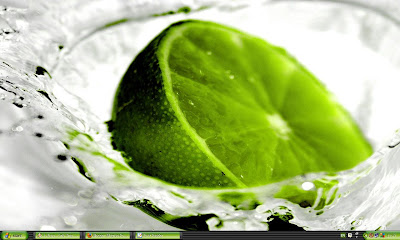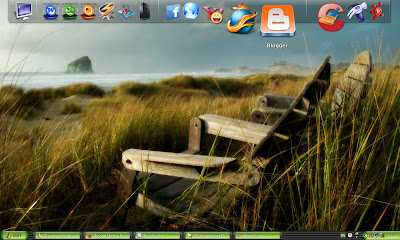Mempunyai sebuah SIM (Surat Izin Mengemudi) buat saya tidak hanya berarti saya bisa bebas berkendara tanpa harus takut razia, toh selama 5 tahun kepemilikan SIM ini baru satu kali saya bertemu dengan razia polisi, seringnya justru bertemu polisi tidur.
Mempunyai SIM buat saya adalah bukti legal bahwa saya capable, mampu mengendarai kendaraan dengan baik dan benar. Terlepas bagaimana cara saya mendapatkan SIM tersebut saya merasa siap melalui prosedur apapun untuk membuktikan kapabilitas selaku pengendara. Ingat, urusan prosedur bukan kita yang ngatur. Jika selama kepemilikan SIM ini saya pernah jatuh, menyerempet anak kecil hingga bersenggolan dengan pengendara lain itu bukan berarti saya tidak capable, itu berarti TAKDIR.
SIM yang istilahnya salah kaprah, karena sama sekali tidak berbentuk SURAT melainkan berwujud KARTU yang benar-benar kartu dengan ukuran standar kartu internasional 8,56x5,4 cm sama dengan kartu ATM, Credit Card, dan lain-lain, seharusnya disebut KIM (kartu Izin Mengemudi). Kebiasaan memang sulit dirubah.
Sekarang tiba waktunya bagi saya memperpanjang SIM saya tadi, karena akan segera expired masa berlakunya, walaupun kemampuan saya berkendara sama sekali tidak menjadi expired alias kadaluarsa, justru semakin profesional, saya sudah bisa naik motor sambil telfon, sms, berfoto, merekam video dll. (Ini benar2 saya lakukan dan saya harus katakan bahwa ini salah satu paragraf paling berbahya untuk ditiru di tulisan ini)
(Foto berbahaya, jangan meniru foto diatas kecuali siap mati, padahal yang foto juga tidak siap mati)
Karena baru kali ini melakukan perpanjangan SIM, jadi menebak-nebak prosedur apa yang harus dilalui plus berapa dana yang harus dihabiskan. Denger-denger gak jauh-jauh dari biaya pembuatan SIM baru
Beberapa hari yang lalu seorang teman baru saja membuat SIM C dengan biaya Rp. 350.000 (tiga ratus lima puluh ribu rupiah) berarti untuk perpanjangan setidaknya harus menyiapkan + 200an ribu. Ingat, ini masih tebakan lho..!
Singkat cerita, hari Jumat, disela-sela waktu kerja menyempatkan diri ke kantor polisi terdekat (in point of fact, still, this is not a cozy place for me). Tujuannya tentu loket pelayanan SIM. Setelah menyampaikan niat ternyata harus mempersiapkan tiga lembar copy KTP dan dua pas photo. Kemudian memberanikan diri menanyakan berapa biaya yang akan saya keluarkan. Rp. 70.00 untuk SIM dan Rp. 20.000 untuk tes kesehatan. Tidak banyak, setuju kan?
Karena jarak yang tidak jauh saya memilih kembali ke tempat kerja untuk membuat copy KTP dan kebetulan ada banyak foto yang bisa digunakan. Sayangnya ketika kembali ke kantor polisi saya harus menunggu hingga Senin karena telat dan loket sudah tutup.
Kemarin (senin 21 Maret 2011) saya kembali ke kantor polisi, lebih rapi dan lebih wangi (sayanya, bukan kantor polisinya karena saya hanya di luar tidak tahu keadaan dalam kantor). Setelah menyerahkan copy KTP dan foto di loket yang sama, sang petugas dengan ramah menganjurkan saya untuk pergi ke tempat dimana mobil Pelayanan SIM Keliling berada, di pasar. Dengan alasan yang sangat masuk akal, supaya cepat karena di kantor akan antri lama. Ide bagus!
Hanya butuh 5 menit untuk menemukan dimana si mobil berada melewati Ramayana, jembatan, rumah bupati, masjid, penjual es, anak sekolah, parkiran ojek, sampai. Sama sekali tidak antri, kecuali antri masuk karena ada penjual gorengan yang baru saja mengantarkan pesanan dua petugas yang berada didalam mobil. Kemudian setelah selesai saya tahu bahwa mereka masing-masing adalah petugas pencatat dan satu lagi pembuat SIM.
Interior mobil berwarna biru dilengkapi AC, laptop, komputer, beberapa tempat duduk dan mesin pencetak SIM. Ruangan yang sempit tidak mengurangi rasa nyaman berada dalam mobil tersebut.
Setelah mengutarakan maksud dan menyerahkan syarat-syarat berupa SIM lama, KTP dan foto, tanda tangan tiga kali saya diminta pindah kursi, kali ini menghadap sebuah mesin yang dilengkapi pembaca sidik jari, tanda tangan dan kamera.Petugas kali ini menanyakan dan memverifikasi data diri saya, mengambil sidik jari jempol kiri kanan, tanda tangan dan foto di satu mesin.
Jadi!
Percaya atau tidak, saya tidak sampai menghabiskan 10 menit di dalam mobil tersebut dan telah menggenggam SIM baru yang berlaku 5 TAHUN!!
Selanjutnya saya mohon izin kepada petugas untuk mengambil foto untuk keperluan blog. Kali ini saya sedikit “diinterogasi”.
“Apa itu blog?”
“Gak jauh beda sama Facebook koq pak, Cuma tempat nulis-nulis biasa di internet” (definisi yang salah banget tapi efektif, siapa yang gak kenal Facebook coba? Sampai-sampai untuk mendefiniskan blog pun harus mencatut nama facebook)
“Memang apa yang mau ditulis?”
“Bukan apa-apa pak, hanya cerita sehari-hari, kebetulan ini pertama kali saya perpanjangan SIM, jadi cerita ini yang akan saya tulis”
“Bukan yang aneh-aneh kan?”
“Tidak ada tulisan aneh, Pak.”
Karena saya janji tidak menulis yang aneh, jadi tidak saya tuliskan berapa biaya yang saya keluarkan, karena itu aneh menurut sebagian orang, tapi tidak buat saya yang butuh kecepatan dan jelas-jelas sudah profesional dalam berkendara. Termasuk, saya tidak akan menceritakan bahwa di mobil tersebut tidak ada petugas kesehatan, yang seharusnya memeriksa kesehatan saya sebelum perpanjangan, walaupun biaya tes kesehatannya tetap harus saya bayar. “orang kesehatannya belum datang” begitu keterangan dari salah seorang petugas tadi, “Padahal dia harus ada di sini” tambahnya.
Terlepas dari itu, saya sungguh berterima kasih atas betapa cepatnya urusan perpanjangan SIM ini selesai, walaupun ada sedikit pembengkakan anggaran tapi itu saya anggap sebanding dengan sempitnya waktu yang saya punya. Toh tidak ada yang salah dengan cara saya membawa kendaraan selama ini. Jika saya pernah jatuh, menyerempet anak kecil dan menyenggol pengendara lain, sumpah.. itu benar-benar TAKDIR.
Tararengkyu Pak polisi…!!